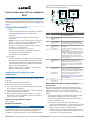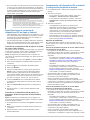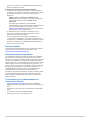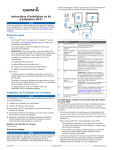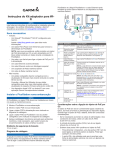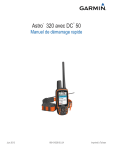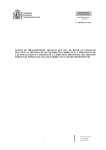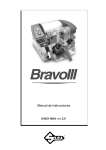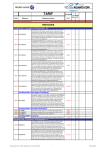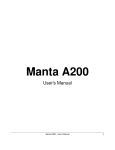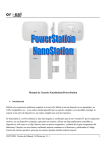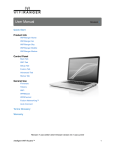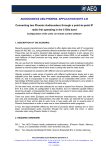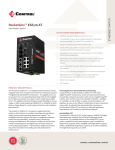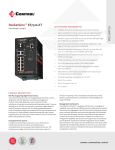Download Instrucciones para el kit de adaptador Wi-Fi
Transcript
verde debe conectarse desde el puerto Garmin Network a un dispositivo de la red náutica Garmin. Instrucciones para el kit de adaptador Wi-Fi NOTIFICACIÓN Lee todas las instrucciones sobre la instalación y configuración antes de continuar. Si tienes dificultades, ponte en contacto con el departamento de asistencia de Garmin® en www.garmin.com /support. Componentes necesarios • Incluidos: ◦ Ubiquiti™ PicoStation™ M2 HP configurado por Garmin. Visita http://buy.garmin.com para obtener más información. ◦ Un inyector PoE para proporcionar alimentación a PicoStation NOTA: se incluye un inyector PoE de CA y un inyector PoE de CC para una mayor comodidad. Solo debes utilizar uno de los dos al instalar PicoStation. ◦ Un cable y un fusible para conectar el inyector PoE mediante CC a la alimentación ◦ Un cable Ethernet blindado de color gris ◦ Un cable Ethernet blindado especial de color verde ◦ Un acoplador de red náutica Garmin ◦ Un cable de red náutica Garmin • No incluidos: ◦ Un plotter de Garmin compatible con la actualización de firmware más reciente (incluida en la tarjeta SD del kit). Consulta el manual del usuario del plotter para obtener más información sobre cómo actualizar el firmware del plotter a través de la tarjeta SD. ◦ Dispositivo Apple® iOS® o Android™ con la aplicación Garmin correspondiente instalada Instalación de PicoStation en una embarcación NOTIFICACIÓN Tanto PicoStation como el inyector PoE deben instalarse en un lugar seco. 1 Monta PicoStation en la embarcación. 2 Monta el inyector PoE en la embarcación. 3 Conecta el inyector PoE a la alimentación según se indica en el diagrama del cableado. 4 Conecta el inyector PoE a PicoStation y al plotter según se indica en el diagrama del cableado. 5 Aplica masilla de calafateo de silicona para uso náutico donde sea necesario para sellar los orificios para pasar el cable y los huecos del panel. Distancia de seguridad de la brújula 10 cm (4 pulg) Diagrama del cableado NOTIFICACIÓN La conexión incorrecta del inyector PoE puede ocasionar daños a los dispositivos de la red náutica Garmin. El cable Ethernet blindado de color gris debe conectarse desde el puerto PicoStation a Ubiquiti PicoStation y el cable Ethernet blindado Enero de 2014 Número Dispositivo Tipo de conexión Ubiquiti PicoStation Se conecta al puerto PicoStation Ä a través del cable Ethernet blindado gris. Dispositivo iOS de Apple o dispositivo Android Se conecta a À de forma inalámbrica. Plotter compatible con la red náutica Garmin Se conecta al puerto Garmin Network Ä mediante un cable de red náutica Garmin, el cable Ethernet blindado verde y el acoplador Æ. Cable Ethernet blindado de color gris Se conecta al puerto PicoStation Ä y a PicoStation. Inyector PoE Proporciona energía a PicoStation a través de un cable Ethernet. NOTA: el cable Ethernet blindado de color gris conectado al puerto PicoStation solo debe estar conectado a PicoStation. El cable Ethernet blindado de color verde conectado al puerto Garmin Network solo debe estar conectado a la red náutica Garmin. Cable Ethernet blindado de color verde Une el elemento Ä al  a través del Æ. NOTA: no utilices este cable para conectar directamente el elemento número Ä al  a menos que la red náutica se haya instalado al completo en una ubicación que no esté a la intemperie. Æ Acoplador de cable de red náutica Conecta el cable Ethernet blindado de color verde a un cable de la red náutica Garmin. NOTA: es necesario que el acoplador garantice una conexión resistente al agua para tu plotter. Ç Conexiones de cables de CC Consulta el tema Especificaciones sobre la conexión de CC del inyector PoE (Especificaciones sobre la conexión de CC del inyector PoE) para obtener instrucciones de cableado detalladas. À Á Â Ã Ä Å È Fuente de alimentación de 12-24 V de CC. Especificaciones sobre la conexión de CC del inyector PoE El inyector PoE debe estar conectado correctamente a la batería de la embarcación para proporcionar alimentación al dispositivo conectado. Ten en cuenta las siguientes especificaciones a la hora de conectar el inyector PoE a la batería. • Si es necesario alargar los cables de alimentación y tierra, utiliza cable de 24 AWG (0,20 mm²) o más largo. • La tensión de entrada positiva (VIN+) debe conectarse a través de un fusible de 1 A. • Hay dos puertos VIN+ positivos en el inyector PoE. ◦ Para encender el dispositivo, es necesario que uno de los puertos VIN+ esté conectado al terminal positivo de la batería. Puede concertarse cualquier puerto. ◦ El puerto VIN+ que no se utilice podrá emplearse para conectar una fuente de alimentación adicional, como una de refuerzo o de seguridad (opcional). 190-01504-73_0D Impreso en EE. UU. • No es necesario conectar el puerto de la toma de tierra (FG), ya que en la mayor parte de las instalaciones, el dispositivo no necesitará ninguna toma de tierra adicional al bastidor. Si se produce alguna interferencia, puede conectarse el puerto FG a la toma de tierra al agua de la embarcación para intentar evitar que suceda. Nombre del puerto Función VIN+ Tensión de entrada positiva. Hay dos puertos disponibles, aunque solo se debe conectar uno. VIN- Tensión de entrada negativa. Los dos puertos VIN+ comparten este puerto para la conexión de tensión negativa. FG Toma de tierra. En la mayor parte de las instalaciones este puerto no es necesario. La conexión de tensión negativa no debe realizarse a través de este puerto. El puerto VIN- es el que debe usarse para las conexiones de tensión de entrada negativa. Especificaciones de conexión de dispositivos iOS de Apple y Android • Cada PicoStation está configurado con un SSID único y una clave WPA previamente compartida (contraseña). Consulta la etiqueta de la caja del dispositivo para ver el SSID y la clave WPA previamente compartida. • Primero debes descargar e instalar la aplicación náutica de Garmin en tu dispositivo Apple de iOS o Android para poder establecer la comunicación con la red náutica Garmin. Conexión de un dispositivo iOS de Apple a un plotter de la serie 7000 o anterior Para poder conectar un dispositivo iOS de Apple a un plotter de la serie 7000 o anterior, primero debes configurar la dirección IP para que el dispositivo se conecte a PicoStation. NOTA: los siguientes procedimientos solo se aplican a la conexión de un dispositivo iOS de Apple a un plotter de la serie 7000 o anterior. 1 En el dispositivo iOS de , abre Ajustes y selecciona Wi-Fi. 2 Selecciona tu dispositivo PicoStation SSID e introduce la contraseña. 3 Selecciona junto a tu dispositivo PicoStation SSID. 4 Selecciona Estática. 5 Introduce 172.16.1.10 en el campo para la dirección IP. NOTA: si vas a conectar más de un dispositivo iOS de , puedes introducir varias direcciones IP, separadas por coma. Debes cambiar el último número de cada dirección IP adicional a un número que sea mayor que 10 pero menor que 255. Por ejemplo: 172.16.1.20, 172.16.1.30, etc. 6 Introduce 255.255.0.0 en el campo Máscara de subred. La máscara de subred debe ser la misma para todos los dispositivos. 7 Selecciona Redes Wi-Fi para guardar la configuración y salir. 8 Repite los pasos 1 a 7 para conectar dispositivos iOS adicionales. Conexión de un dispositivo iOS de Apple o un dispositivo Android a un plotter de la serie 8000 o posterior NOTA: los siguientes procedimientos solo se aplican a la conexión de un dispositivo iOS de Apple o Android a un plotter de la serie 8000 o posterior. 1 En el dispositivo iOS o Android, abre Ajustes y selecciona Wi-Fi. 2 Selecciona tu dispositivo PicoStation SSID e introduce la contraseña. 3 Repite los pasos 1-2 para conectar dispositivos iOS o Android adicionales. 2 Comprobación del dispositivo iOS o Android y configuración del punto de acceso 1 En el dispositivo iOS o Android, abre la aplicación náutica Garmin. 2 Selecciona una opción: • En un plotter de la serie 7000 o anterior, selecciona Configurar > Comunicaciones > Red náutica. • En un plotter de la serie 8000 o posterior, selecciona Configuración > Centro de comunicaciones > Red náutica. 3 Selecciona una opción: • Si tu dispositivo móvil aparece en la lista de los dispositivos de redes náuticas conectadas en el plotter, quiere decir que tu PicoStation está instalado correctamente, que el dispositivo está configurado de forma adecuada y que la aplicación náutica Garmin puede comunicarse con tu red náutica Garmin. • Si tu dispositivo móvil no aparece en el plotter, sigue los pasos de solución de problemas que aparecen en estas instrucciones (Solución de problemas). Solución de problemas Si tu dispositivo iOS o Android no está conectado a la red náutica Garmin, lleva a cabo estos procedimientos de solución de problemas. Solución de problemas de plotter de la serie 7000 o anterior con dispositivos iOS de Apple • Es posible que el dispositivo iOS no esté conectado a PicoStation. Cuando está conectado correctamente, el SSID de PicoStation aparece en la lista de redes Wi-Fi del dispositivo. ◦ Es posible que el dispositivo iOS no esté configurado correctamente. Consulta Conexión de un dispositivo iOS de Apple a un plotter de la serie 7000 o anterior para obtener instrucciones sobre cómo configurar el dispositivo. ◦ Es posible que PicoStation no esté instalado correctamente. Cuando está conectado correctamente, la luz de PicoStation aparece encendida. Consulta Diagrama del cableado para obtener instrucciones sobre cómo instalar y conectar PicoStation. • Si el dispositivo está conectado a PicoStation pero no aparece en el plotter, es posible que el plotter no esté conectado a la red náutica Garmin. • Si has comprobado que PicoStation está instalado correctamente, el dispositivo móvil está configurado como corresponde y tu dispositivo no aparece en el plotter, puedes ponerte en contacto con el departamento de asistencia de Garmin para obtener ayuda. Solución de problemas de plotter de la serie 8000 o posterior con dispositivos iOS de Apple • Es posible que el dispositivo iOS no esté conectado a PicoStation. Cuando está conectado correctamente, el SSID de PicoStation aparece en la lista de redes Wi-Fi del dispositivo. ◦ Es posible que PicoStation no esté instalado correctamente. Cuando está conectado correctamente, la luz de PicoStation aparece encendida. Consulta Diagrama del cableado para obtener instrucciones sobre cómo instalar y conectar PicoStation. • Si el dispositivo está conectado a PicoStation pero no aparece en el plotter, es posible que el plotter no esté conectado a la red náutica Garmin. • Si has comprobado que PicoStation está instalado correctamente, el dispositivo móvil está configurado como corresponde y tu dispositivo no aparece en el plotter, puedes ponerte en contacto con el departamento de asistencia de Garmin para obtener ayuda. Solución de problemas en dispositivos Android • Es posible que el dispositivo Android no esté conectado a PicoStation. Cuando está conectado correctamente, el SSID de PicoStation aparece en la lista de redes Wi-Fi del dispositivo. ◦ Ajustes > Wi-Fi > Avanzado > Cambio de red automático podría estar activado. Si está activada esta opción, debes desactivarla en Cambio de red automático. ◦ Es posible que PicoStation no esté instalado correctamente. Cuando está conectado correctamente, la luz de PicoStation aparece encendida. Consulta Diagrama del cableado para obtener instrucciones sobre cómo instalar y conectar PicoStation. • Si el dispositivo está conectado a PicoStation pero no aparece en el plotter, es posible que el plotter no esté conectado a la red náutica Garmin. • Si has comprobado que PicoStation está instalado correctamente, el dispositivo móvil está configurado como corresponde y tu dispositivo no aparece en el plotter, puedes ponerte en contacto con el departamento de asistencia de Garmin para obtener ayuda. Garantía limitada La garantía limitada estándar de un año de Garmin se aplica a este accesorio. Para obtener más información, visita www.garmin.com/support/warranty.html. Información para la exportación Los adaptadores Wi-Fi 010-11981-XX de Garmin se clasifican bajo el número de clasificación de control de la exportación (ECCN, por sus siglas en inglés) 5A992 de la lista de control del comercio que establece la normativa de la Administración de Exportación de EE. UU. Esta clasificación está sujeta a posibles cambios. Bajo la normativa de exportaciones de EE. UU., el gobierno de EE. UU. asigna a la empresa o cliente, en calidad de agente de exportaciones o importaciones registrado, la responsabilidad de determinar la correcta clasificación de cualquier artículo en el momento de su exportación o importación. En función del cliente o del país de destino, puede que sea necesario disponer de una licencia de exportación suministrada por el Departamento de Comercio para poder enviar el artículo. Comunicación con el departamento de asistencia de Garmin • Visita www.garmin.com/support y haz clic en Contact Support para obtener información de asistencia relativa a tu país. • En Estados Unidos, llama al (913) 397 8200 o al (800) 800 1020. • En el Reino Unido, llama al 0808 2380000. • En Europa, llama al +44 (0) 870 8501241. 3 Garmin®, el logotipo de Garmin y BlueChart®, son marcas comerciales registradas de Garmin Ltd. o sus subsidiarias, registradas en Estados Unidos y en otros países. GMS™ es una marca comercial de Garmin Ltd. Garmin International, Inc. 1200 East 151st Street Olathe, Kansas 66062, EE. UU. Garmin (Europe) Ltd. Liberty House, Hounsdown Business Park Southampton, Hampshire, SO40 9LR Reino Unido Apple® es una marca comercial registrada de Apple Inc. iOS® es una marca comercial registrada de Cisco Systems, Inc. utilizada bajo licencia por Apple Inc. Ubiquiti™, PicoStation™ y AirOS® son marcas comerciales de Ubiquiti, Inc. El número de registro COFETEL puede ser revisado en el manual a través de la siguiente página de internet. Garmin Corporation No. 68, Zhangshu 2nd Road, Xizhi Dist. New Taipei City, 221, Taiwán (R.O.C.) © Garmin Ltd. o sus subsidiarias www.garmin.com/support